Rychlý start: Konfigurace popisku pro uživatele pro snadnou ochranu e-mailů obsahujících citlivé informace
V tomto rychlém startu nakonfigurujete existující popisek Azure Information Protection tak, aby automaticky použil nastavení ochrany Do Not Forward.
Aktuální zásady azure Information Protection už obsahují dva popisky, které mají tuto konfiguraci:
Důvěrné \ Příjemci pouze
Vysoce důvěrné \ Příjemci pouze
Pokud je ale vaše zásada starší nebo pokud se ochrana neaktivovala v době vytvoření zásad vaší organizace, nebudete mít tyto popisky.
Požadovaná doba: Tuto konfiguraci můžete dokončit během 5 minut.
Požadavky
Co budete potřebovat k dokončení tohoto rychlého startu:
| Požadavek | Popis |
|---|---|
| Podpůrné předplatné | Budete potřebovat předplatné, které zahrnuje Azure Information Protection. |
| AIP přidaný do Azure Portal | Přidali jste podokno Azure Information Protection do Azure Portal a potvrdili jste, že je služba ochrany aktivovaná. Další informace najdete v tématu Rychlý start: Začínáme v Azure Portal. |
| Existující popisek azure Information Protection pro konfiguraci | Použijte jeden z výchozích popisků nebo popisek, který jste vytvořili. Další informace najdete v tématu Rychlý start: Vytvoření nového popisku Azure Information Protection pro konkrétní uživatele. |
| Nainstalovaný klasický klient | K otestování nového popisku budete potřebovat klasického klienta nainstalovaného na počítači. Klasický klient Azure Information Protection se vyřadí z března 2022. Pokud chcete nasadit klasického klienta AIP, otevřete lístek podpory, abyste získali přístup ke stažení. |
| Počítač Windows přihlášený k aplikacím Office | K otestování nového popisku budete potřebovat počítač se spuštěným Windows (minimálně Windows 7 s aktualizací Service Pack 1). V tomto počítači se přihlaste k jedné z následujících verzí aplikace Office: - Office aplikací pro verze uvedené v tabulce podporovaných verzí pro Microsoft 365 Apps kanálem aktualizací, od Microsoft 365 Apps pro firmy nebo Microsoft 365 Business Premium, když má uživatel přiřazenou licenci pro Azure Rights Management (označované také jako Azure Information Protection pro Office 365). - Microsoft 365 Apps pro Enterprise - Office Professional Plus 2019 - Office Professional Plus 2016 - Office Professional Plus 2013 s aktualizací Service Pack 1 - Office Professional Plus 2010 s aktualizací Service Pack 2 |
Úplný seznam požadavků pro použití Azure Information Protection najdete v tématu Požadavky na azure Information Protection.
Konfigurace existujícího popisku pro použití ochrany Do Not Forward
Otevřete nové okno prohlížeče a přihlaste se k Azure Portal jako globální správce. Pak přejděte do Azure Information Protection.
Například do vyhledávacího pole pro prostředky, služby a dokumenty: Začněte psát informace a vyberte Azure Information Protection.
Pokud nejste globálním správcem, použijte následující odkaz pro alternativní role: Přihlášení k Azure Portal
V nabídce Popisky klasifikace>: V podokně Azure Information Protection – Popisky vyberte popisek, který chcete nakonfigurovat, aby se ochrana použila.
V podokně Popisek vyhledejte nastavení oprávnění pro dokumenty a e-maily obsahující tento popisek. Vyberte Možnost Zamknout a podokno Ochrana se automaticky otevře, pokud nebyla dříve vybrána možnost Nekonfigurováno nebo Odebrat ochranu .
Pokud se podokno Ochrana neotevře automaticky, vyberte Možnost Ochrana:
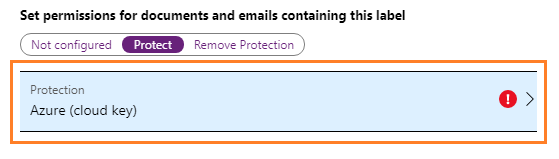
V podokně Ochrana se ujistěte, že je vybraná možnost Azure (cloudový klíč).
Vyberte Nastavit uživatelsky definovaná oprávnění (Preview).
Ujistěte se, že je vybraná následující možnost: V Outlook použít příkaz Nepřeposílat.
Pokud je tato možnost vybraná, zrušte zaškrtnutí následujícího políčka: Ve Wordu, Excel, PowerPoint a Průzkumník souborů vyzvat uživatele k zadání vlastních oprávnění.
Klepněte na tlačítko OK v podokně Ochrana a klepněte na tlačítko Uložit v podokně Popisek .
Popisek je teď nakonfigurovaný tak, aby se zobrazoval jenom v Outlook a použil ochranu Nepřeposílat na e-maily.
Otestování nového štítku
Nakonfigurovaný popisek se zobrazí jenom v Outlook a je vhodný pro e-maily odeslané všem příjemcům mimo vaši organizaci, když je Exchange Online nakonfigurované pro nové funkce v šifrování zpráv Office 365.
Na počítači otevřete Outlook a vytvořte novou e-mailovou zprávu. Pokud Outlook už je otevřený, restartujte ho a vynuťte aktualizaci zásad.
Zadejte příjemce, nějaký text pro e-mailovou zprávu a potom použijte popisek, který jste právě vytvořili.
E-mailová zpráva je klasifikovaná podle názvu štítku a chráněná omezením Nepřeposílat.
Odešlete e-mail.
Výsledkem je, že příjemci nemůžou e-mail přeposlat, vytisknout, zkopírovat nebo uložit přílohy nebo uložit e-mail jako jiný název. Chráněnou e-mailovou zprávu může číst libovolný uživatel na libovolném zařízení.
Vyčištění prostředků
Pokud nechcete zachovat tuto konfiguraci a vrátit popisek tak, aby nepoužít ochranu:
V nabídce Popisky> klasifikace: V podokně Azure Information Protection – Popisky vyberte nakonfigurovaný popisek.
V podokně Popisek vyhledejte nastavení oprávnění pro dokumenty a e-maily obsahující tento popisek, vyberte Nenakonfigurováno a vyberte Uložit.
Další kroky
Tento rychlý start obsahuje minimální možnosti, abyste mohli rychle nakonfigurovat popisek, který uživatelům usnadňuje ochranu e-mailů. Pokud je ale konfigurace příliš omezující nebo není dostatečně omezující, podívejte se na další ukázkové konfigurace:
Popisek chráněného e-mailu, který podporuje méně omezující oprávnění než Nepřeposílat
Popisek, který šifruje obsah, ale neomezuje, kdo k němu má přístup
Úplné pokyny ke konfiguraci popisku, který používá ochranu, najdete v tématu Postup konfigurace popisku pro ochranu Rights Management.